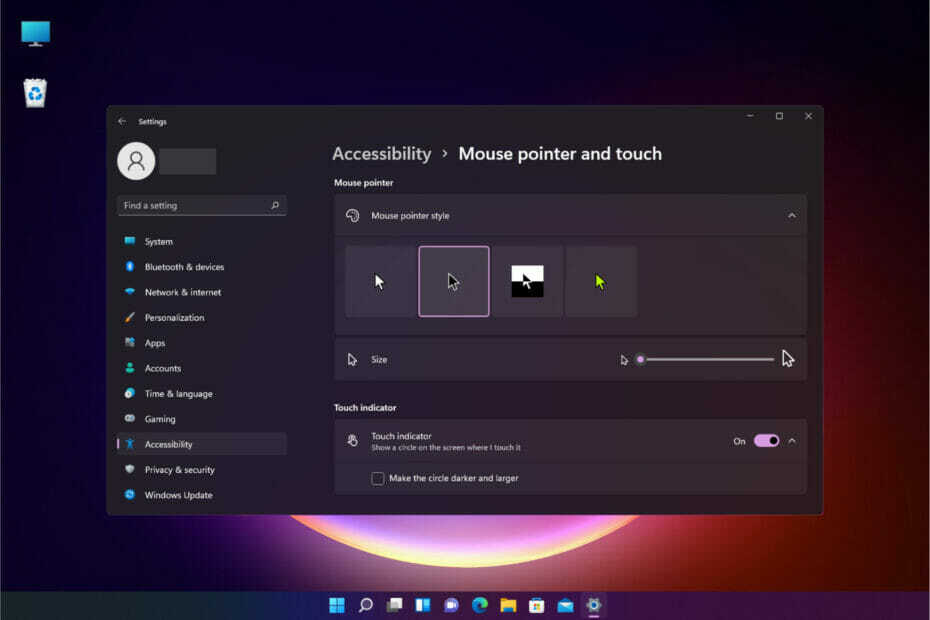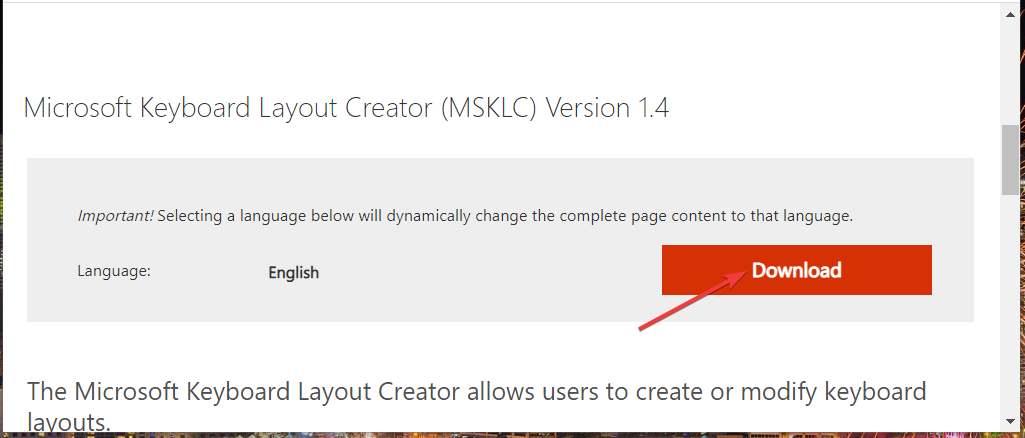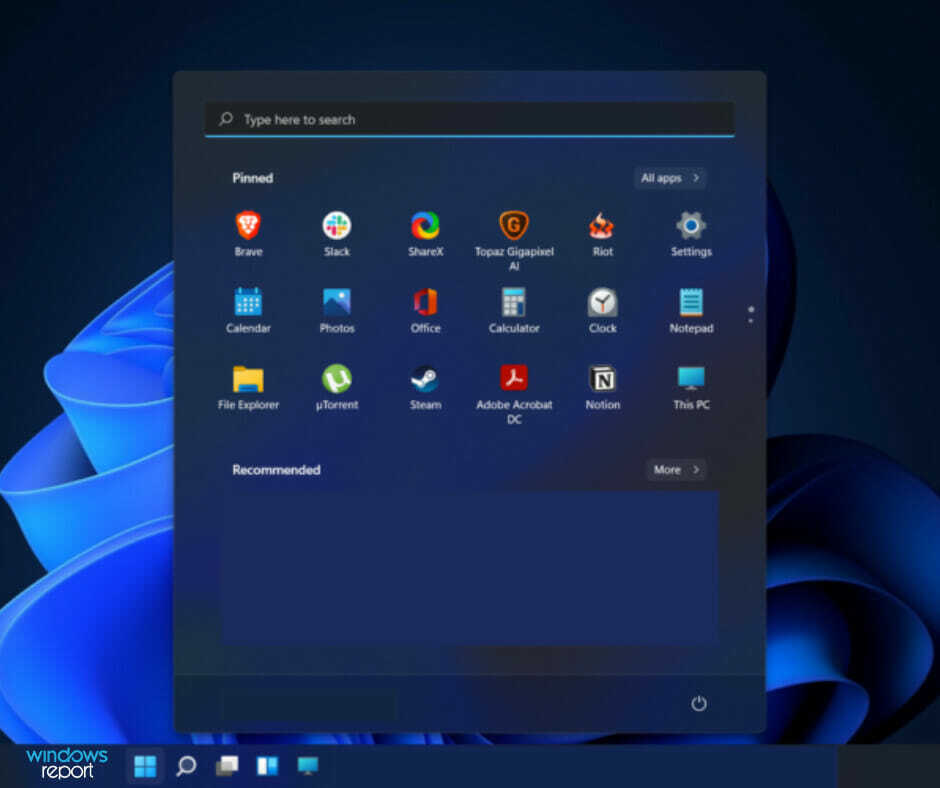Il controllo del carattere nel Blocco note può essere eseguito direttamente dall'app stessa
- Proprio come la versione precedente di Blocco note, questa ti consente di modificare il carattere dalle impostazioni.
- Sebbene sia possibile modificare la dimensione, la famiglia e lo stile del carattere, non potrai modificare il colore.
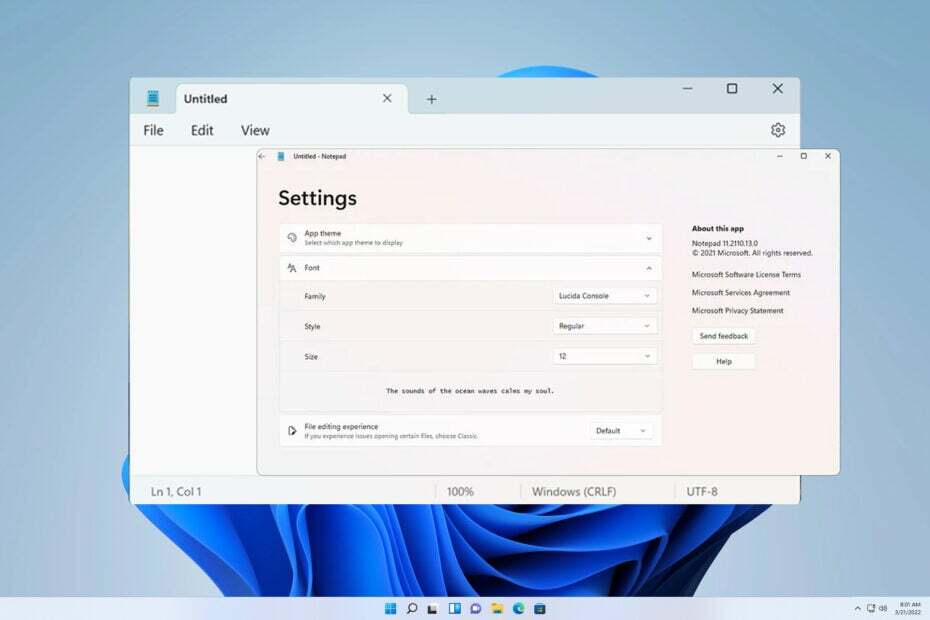
Molti utenti desiderano cambiare il carattere nel Blocco note su Windows 11 perché il carattere predefinito è troppo piccolo per loro o difficile da leggere.
Cambiare il carattere è piuttosto semplice e veloce e in questa guida ti mostreremo come personalizzare il Blocco note e cambiare il carattere come desideri.
Quale carattere utilizza il Blocco note di Windows 11 per impostazione predefinita?
Per quanto riguarda le opzioni del carattere predefinito, il Blocco note utilizza il carattere Consolas e la dimensione del carattere predefinita è impostata su 11 pixel.
Come posso modificare la dimensione e lo stile del carattere del Blocco note in Windows 11?
Utilizza il menu Modifica nel Blocco note
- Clicca il Ricerca pulsante e digitare bloc notes. Selezionare Bloc notes dall'elenco dei risultati.
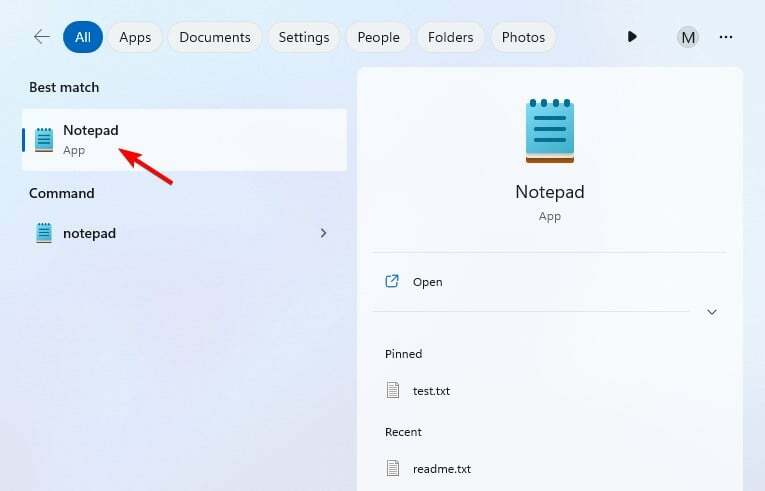
- In Bloc notes, clicca il Modificare menù e scegli Font.
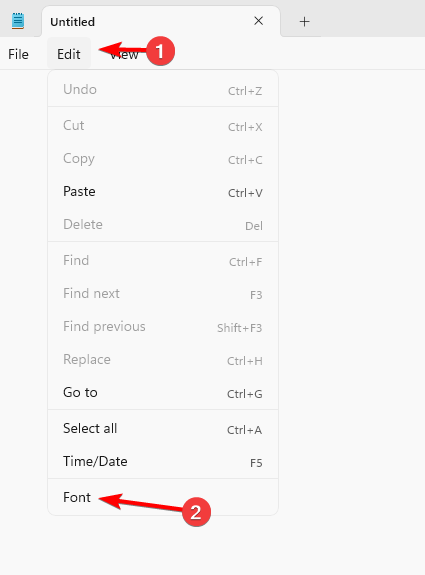
- Ora dovresti vedere le impostazioni nel riquadro di sinistra e i loro valori sulla destra.
- Quindi, cambia il file Famiglia di font E Dimensione del font come si desidera.
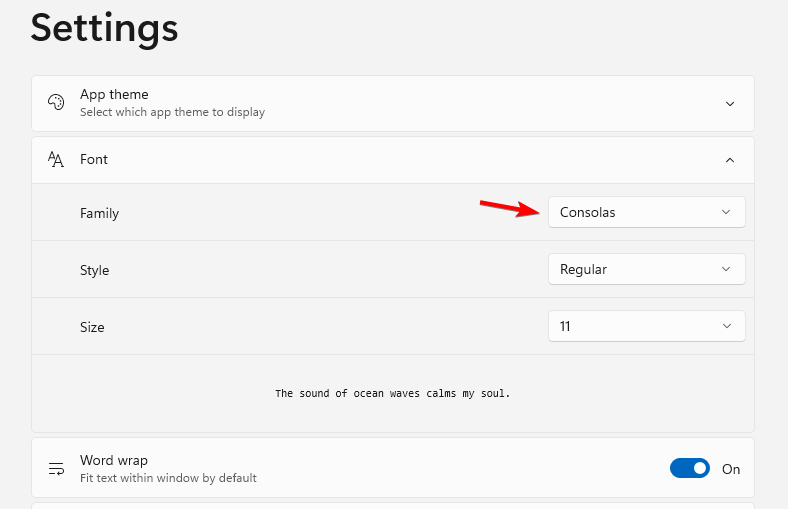
- Salvare le modifiche.
Posso cambiare il colore del carattere del Blocco note in Windows 11?
Sebbene sia possibile modificare la dimensione e lo stile del carattere del Blocco note, non è possibile modificare il colore del carattere. Questo è un semplice editor di testo e non supporta questa funzione.
Poiché non è possibile modificare il colore del carattere nel Blocco note, dovrai utilizzare un editor diverso che supporti questa funzionalità, come WordPad o Notepad++.
- 3 modi per bloccare l'accesso a Internet per app specifiche in Windows 11
- Qual è la differenza tra CHKDSK, SFC e DISM su Windows 11?
- Come rimuovere completamente una lingua di visualizzazione indesiderata su Windows 11
- Come trovare e visualizzare le password salvate su Windows 11
Come puoi vedere, è abbastanza semplice cambiare il carattere nel Blocco note su Windows 11 e può essere fatto dalla barra dei menu. Naturalmente, puoi personalizzarlo ulteriormente e persino aggiungi un blocco note scuro a Windows con il tema oscuro.
Per saperne di più sulla personalizzazione, consulta le nostre guide su come farlo cambiare il carattere predefinito su Windows. Già che ci sei, perché non controllare questi fantastici caratteri per Windows 11 per ulteriori personalizzazioni?
Personalizzi il carattere del Blocco note o preferisci quello predefinito? Facci sapere nella sezione commenti.